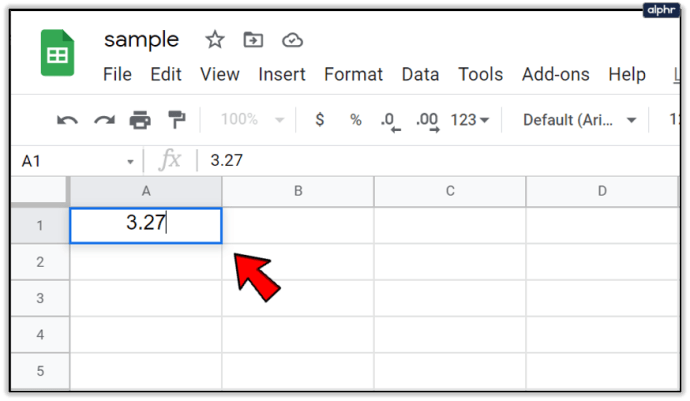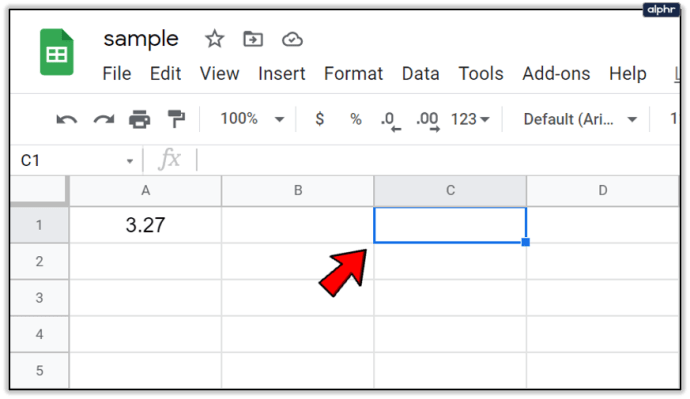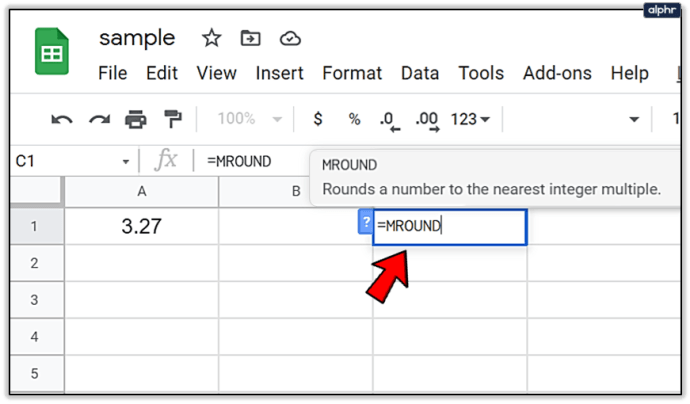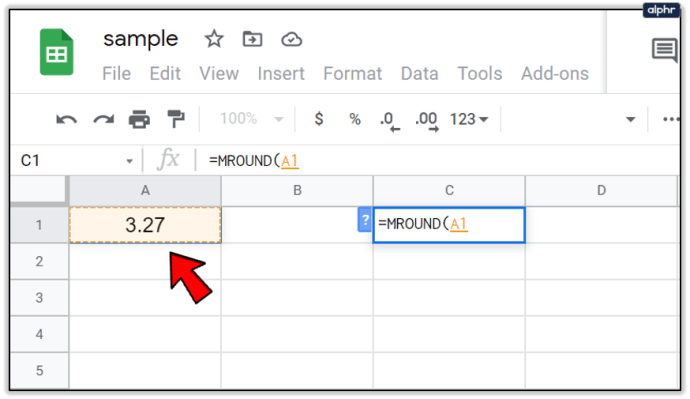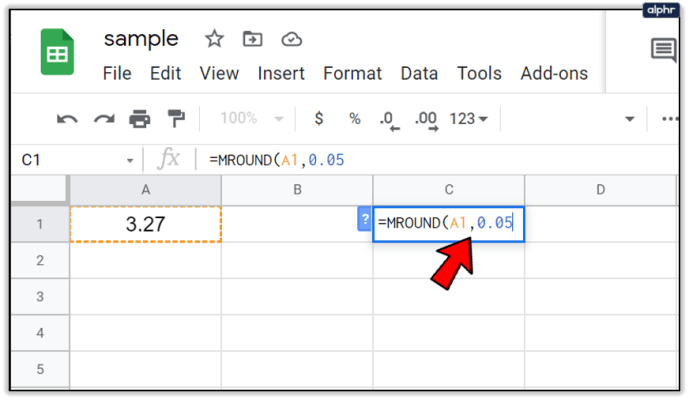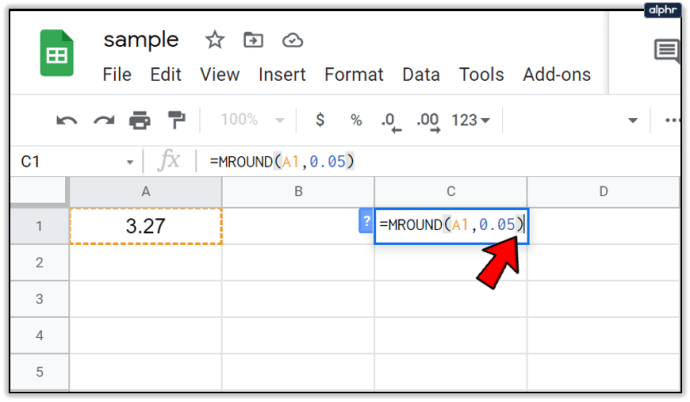NS MROUND Google 스프레드시트의 함수는 숫자를 가장 가까운 0.5, 5, 10 또는 선택한 다른 지정된 배수로 위 또는 아래로 반올림하는 간단한 방법을 제공합니다. 이에 대한 예는 항목의 총 비용을 가장 가까운 센트로 반올림하거나 내림하는 함수를 사용하는 것입니다. 이것은 5센트(0.05), 10센트(0.1) 또는 25센트(0.25)가 될 수 있습니다. 이렇게 하면 잔돈을 제공할 때 3센트(0.03)를 5로 반올림하거나 삼십삼센트(0.33)를 4분의 1로 반올림하여 달러에 페니가 발생하는 숫자를 피하는 데 도움이 됩니다.

셀 값을 실제로 변경하지 않고 표시된 소수점 이하 자릿수를 변경할 수 있는 서식 기능 키를 사용하는 것과 달리, MROUND 함수는 실제로 데이터의 값을 변경합니다. 이 함수를 사용하여 데이터를 지정된 양으로 반올림하면 계산된 결과가 영향을 받습니다. 반올림할 숫자를 지정하지 않으려면 대신 모으다 또는 라운드다운 기능.
MROUND 함수의 구문 및 인수
함수의 구문은 레이아웃입니다. 여기에는 함수의 이름, 대괄호(배열을 인덱싱하는 데 사용됨) 및 인수가 포함됩니다.
MROUND의 구문 기능은 다음과 같습니다.
= MROUND(값, 계수)
함수에 사용할 수 있는 인수는 둘 다 필수 항목입니다.
값: 가장 가까운 정수로 올림 또는 내림된 숫자입니다. 인수는 이를 반올림을 위한 실제 데이터로 사용하거나 Google 워크시트에 이미 있는 실제 데이터에 대한 셀 참조로 사용할 수 있습니다. 값은 아래 제공된 워크시트의 DATA 열에 있는 숫자로 표시되며 각 인수 내에서 데이터가 포함된 셀에 참조됩니다. 내 예에서 값/데이터는 3.27(A2로 참조), 22.50(A8) 및 22.49(A9)입니다.
요인: 값(데이터)이 가장 가까운 배수로 올림 또는 내림되는 숫자를 제공합니다. 이것은 내 예에서 다양한 정도(예를 들면 0.05, 0.10, -0.05, 10)로 표현됩니다.
MROUND 함수의 예

제공된 이미지에서 처음 6개 예제는 A열에 표시된 값으로 3.27을 사용합니다. 6개 함수 셀 모두에서 해당 값은 factor 인수에 대해 다른 정수를 사용하는 MROUND 함수에 의해 반올림되거나 반올림됩니다. 최종 결과는 C 열에 표시되고 공식에 대한 설명은 D 열에 표시됩니다.
마지막 숫자 또는 정수의 반올림은 전적으로 값 인수에 따라 다릅니다. 값의 반올림 숫자와 오른쪽의 모든 숫자가 factor 인수의 절반보다 작거나 같으면 함수는 내림합니다. 동일한 숫자가 factor 인수보다 크거나 같으면 숫자가 반올림됩니다.
8행과 9행은 함수가 올림과 내림을 모두 처리하는 방법을 보여주는 대표적인 예입니다. 두 행 모두 한 자리 정수를 가지며 이 경우 5입니다. 이는 8행과 9행 모두에 대한 두 번째 2가 반올림 숫자가 됨을 의미합니다. 2.50은 factor 인수 값의 절반과 같기 때문에 함수는 5의 가장 가까운 배수인 25로 반올림됩니다. 여기서 행 9에서와 같이 2.49는 factor 인수 값의 절반보다 작으며 내림됩니다.
MROUND 기능을 입력하는 방법
Google 시트는 셀에 함수를 입력할 때 자동 제안 상자를 사용합니다. 함수를 입력하려는 의도가 아니지만 실제로 해결 방법이 많지 않은 경우 약간 성가실 수 있습니다. 내 예제에서 만든 MROUND 함수를 입력하려면:
- 유형 3.27 세포로 A1 당신의 구글 시트의.
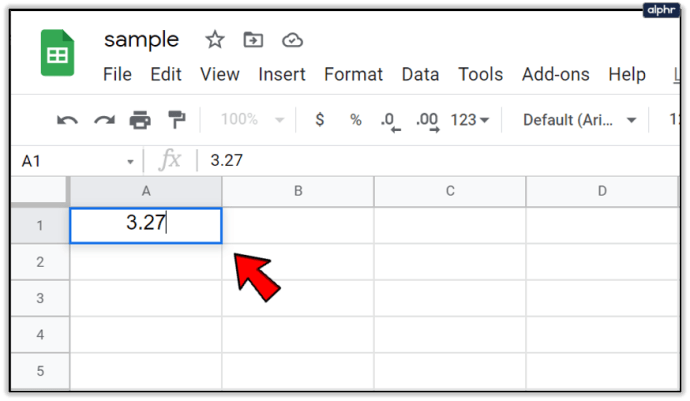
- 클릭하여 셀 강조 표시 C1 결과가 생성되는 활성 셀이 되기 때문입니다.
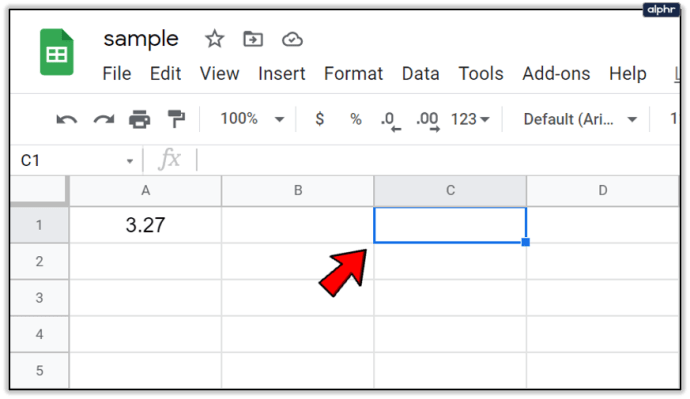
- 을 치다 '=' 키 다음에 입력 MROUND. 기능 이름이 포함된 자동 제안 상자 팝업이 표시됩니다. 이 경우 상자의 기능을 클릭하여 자동으로 대괄호를 배치하거나 직접 입력할 수 있습니다.
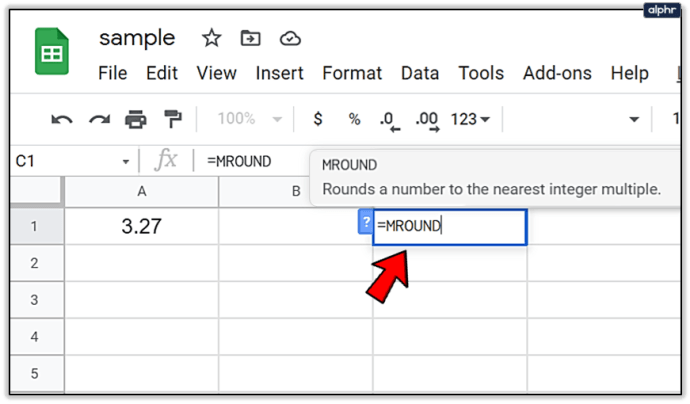
- 이제 A1을 클릭하여 이 셀 참조를 값 인수로 입력하십시오.
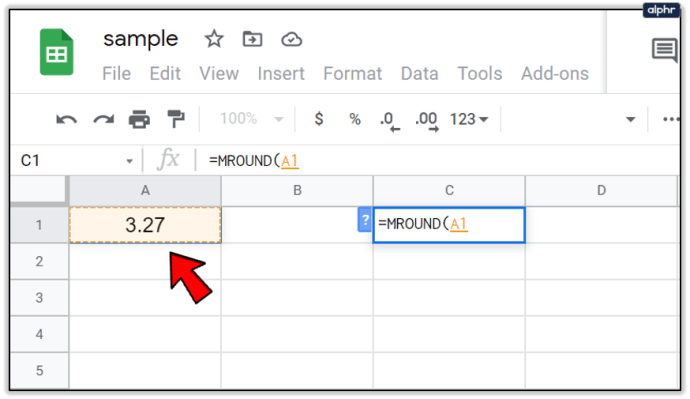
- 인수를 구분하기 위해 쉼표를 입력하고 다음을 입력합니다. 0.05.
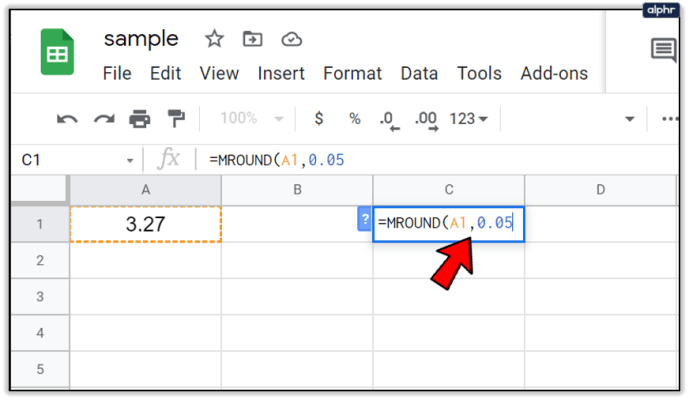
- 후속 대괄호로 인수를 끝내거나 간단히 누를 수 있습니다. 입력하다 자동 완성을 위해 키보드에서.
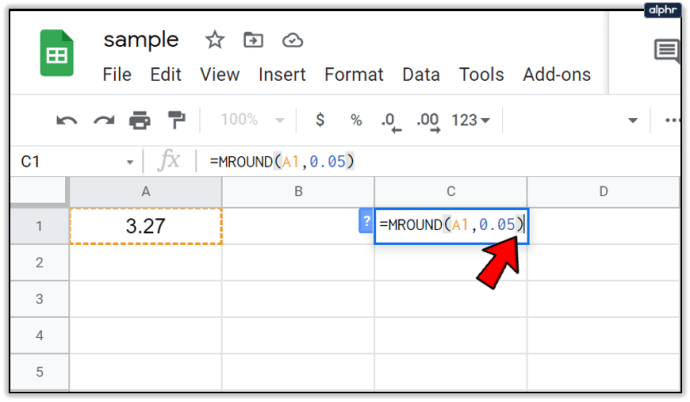
값은 이제 다음과 같이 표시되어야 합니다. 3.25 값이 가장 가까운 값으로 반올림되었기 때문에 0.05. 함수 자체는 현재 값만 남기고 사라지지만 C1 셀을 강조 표시하고 수식 입력줄을 보면 작성된 전체 함수를 볼 수도 있습니다.